Jetzt können Sie das Zifferblatt der Apple Watch Series 7 als Uhr-Widget auf Ihrem iPhone haben.
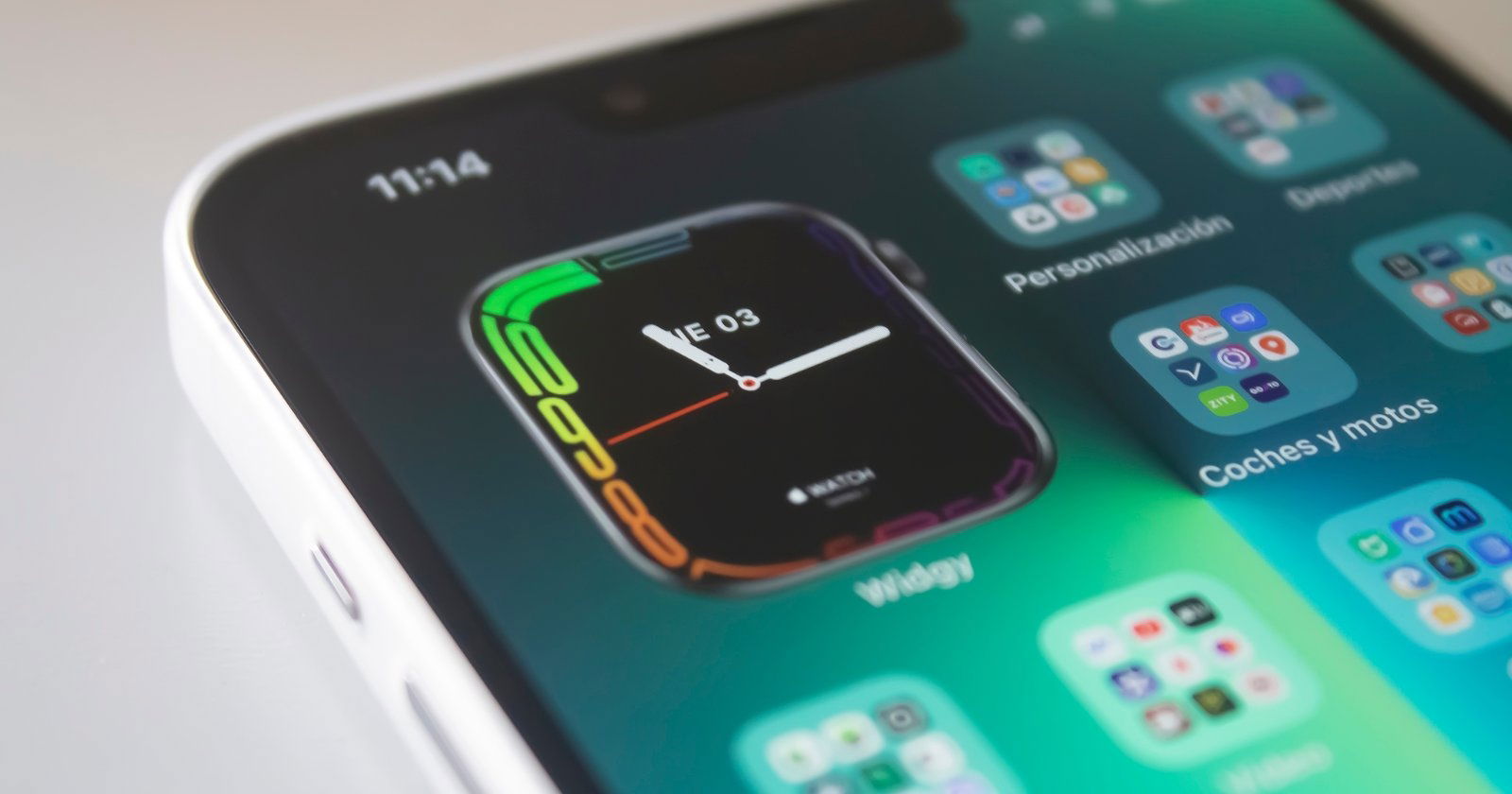
Widgets sind eine der besten Möglichkeiten, den Startbildschirm Ihres iPhones zu personalisieren, und eine der besten Apps dafürWidgy. Mit dieser Anwendung können wir Widgets nach unseren Wünschen erstellen und sie, was noch besser ist, mit jedem teilen. Dahinter steckt eine riesige Community, die uns zusammenbringtSo fantastische Widgets wie dieses mit dem exklusiven Zifferblatt der Apple Watch Series 7.
Anwendungen
Wir haben bereits bei früheren Gelegenheiten mit Ihnen über Widgy gesprochen, da es uns spektakuläre Widgets bietet. Wir können das habenklassische Apple Watch Mickey Mouse Kugel als Widgetoder habenein Widget mit unserem eigenen Memoji und vielen Informationen. Und jetzt können wir das neue Zifferblatt der Apple Watch Series 7 verwenden.
So haben Sie das neue Zifferblatt der Apple Watch Series 7 als Widget auf dem iPhone
Das Herunterladen von Widgy-Widgets ist sehr einfach. In der App selbst gibt es eine Registerkarte namens „Erkunden“, um neue Widgets zu entdecken. Das Beste daran ist jedoch, dass Sie dies auch tun könnenImportieren Sie sie aus einem einfachen QR-Code.
Das erste istLaden Sie die Widgy-App herunterAuf Ihrem iPhone können wir mit der kostenlosen Version ein einziges Widget verwenden. Jetzt müssen wir das Kugel-Widget herunterladen. Dazu empfehlen wir Ihnen, die folgenden Schritte auszuführen:
- Widgy und die treten aufAbschnitt „Sich selbst erstellen“klicken Sie aufWidgy importieren.
- Geben Sie ihm die Erlaubnis, auf die Kamera zuzugreifen.
- Konzentrieren Sie sich auf das Bilddass wir Sie unter diesen Zeilen verlassen.
- ErDas Widget wird importiertKlicken Sie auf den Pfeil nach oben, um zurückzukehren.
- Eine andere Möglichkeit besteht darin, diese Adresse zu kopieren, sie in Safari zu öffnen und das Widget herunterzuladen: widgyURL://widgy.icu/api/v1/widgy/9505efc1-3c95-473b-8fca-5108c5986836

Fokussieren Sie mit Ihrer Kamera in der Widgy-App
Jetzt könnenKonfigurieren und verwenden Sie dieses Widget korrekt auf Ihrem iPhone, müssen Sie diese Anweisungen befolgen:
- Tippen Sie unten auf „Verwalten“ und geben Sie „Transparenten Hintergrund festlegen“ ein. Befolgen Sie die angezeigten Anweisungen.
- Klicken Sie nun auf Small #1 und fügen Sie das Widget hinzu.
- Sie werden aufgefordert, die Position auszuwählen, an der Sie das Widget platzieren möchten.
- Wir verlassen die Widgy-App und gehen zum iPhone-Startbildschirm.
- Halten Sie den Bildschirm gedrückt und tippen Sie oben links auf das „+“.
- Wählen oder suchen Sie nach Widgy.
- Tippen Sie im ersten angezeigten Widget unten auf Widget hinzufügen.
Widy ist wahrscheinlich derbeste App, die es gibt, um Widgets zu erstellen und zu teilen. Wir verfügen über Hunderte davon völlig kostenlos. Wenn Sie jedoch mehr als ein Widget gleichzeitig verwenden möchten, müssen Sie die Premium-Funktionen der Anwendung freischalten.
Du kannst folgeniPadisiertInFacebook,WhatsApp,Twitter (X)konsultieren oder konsultierenunser Telegram-Kanalum über die neuesten Technologienachrichten auf dem Laufenden zu bleiben.

